thinkcenter u盘访问权限 电脑如何设置U盘权限
在当今信息化时代,U盘已成为人们在工作和生活中常用的存储工具之一,随着信息安全问题的日益突出,保护U盘中的数据也变得愈发重要。为了防止未授权的访问和数据泄露,我们需要对电脑中的U盘权限进行适当设置。如何设置U盘权限,以保证数据的安全性和隐私性呢?本文将从ThinkCenter U盘访问权限和电脑设置两个方面,为大家详细介绍U盘权限的设置方法。
具体步骤:
1.U盘的权限设置其实和普通硬盘的并无不同,下面小编就来详细的跟大家分享下操作步骤。把U盘接入电脑,双击打开计算机,找到U盘的盘符,在其上方点击右键,在弹出的窗口中点击属性。
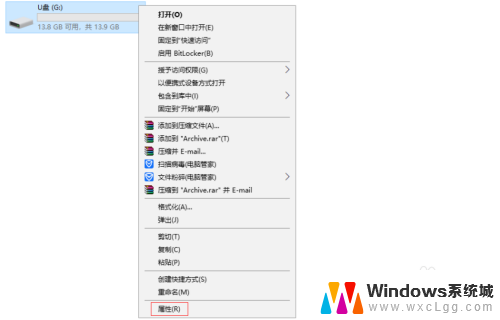
2.在属性窗口上方点击安全选项卡,然后在下方找到并点击高级。
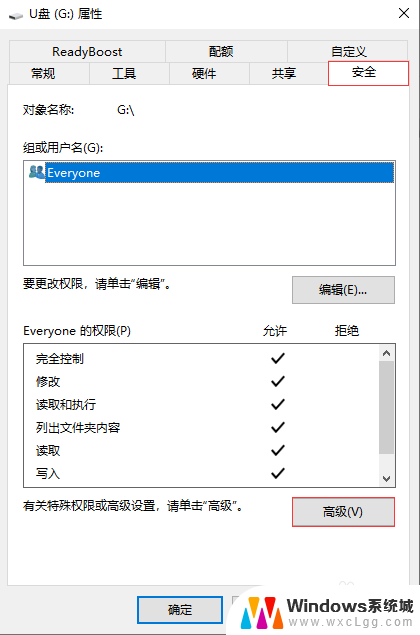
3.在弹出的窗口下方找到并选中everyone用户,点击编辑。
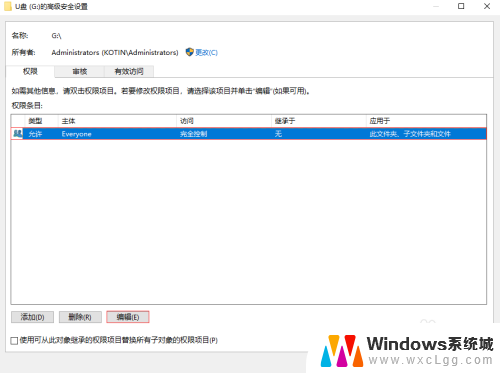
4.在上方类型中选中允许或者拒绝,然后在下方点击显示高级权限。
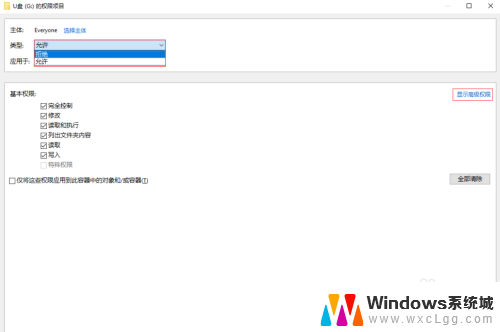
5.根据需要勾选对应的权限即可,有些我们想要设置的权限可能没有直接列出。比如复制等,可以分析其所需的基础权限,然后进行勾选,全部设置完成后依次点击确定即可。
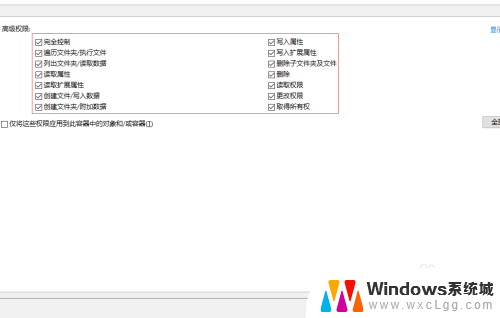
6.对U盘进行权限设置其实本质还是想保护U盘内的一些重要文件,但是上述权限设置方法篡改的方法也十分简单。相同的方法操作一下即可,因此小编建议还是采用硬加密U盘来保证安全最为稳妥,下面就来跟大家分享下这类U盘日常的使用方法,以小编目前在用的大势至防泄密U盘为例。
7.把U盘接入主机,双击打开此电脑,找到名称为SecU的cd驱动器,双击打开,找到SecU.EXE这个安装文件,双击进行安装。
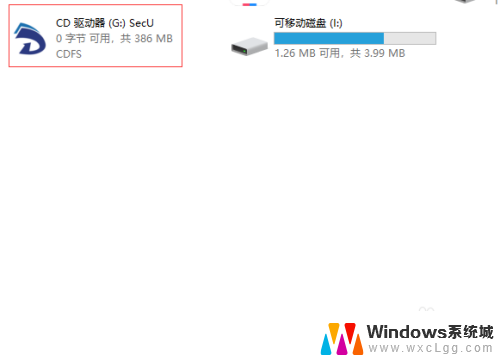
8.返回电脑桌面找到名称为SecU的快捷方式,双击打开,根据提示设置初始登陆密码和密保,然后点击确定。

9.当前处于普通模式下,一般U盘接入电脑我们刚打开就是进入这个界面。在这里我们无法进行任何操作,所有的权限都需要进入管理模式进行授权后才能进行,下面我们看下如何进入管理模式,在右上角找到并依次点击选项、模式切换。
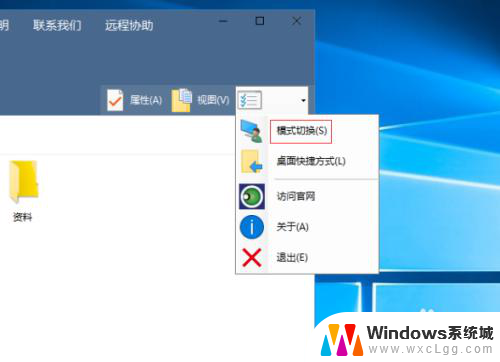
10.根据提示输入之前设置好的初始登陆密码,点击确定进入管理模式。

11.在这个模式下,我们具有完全控制权限,随便进行任何操作,如果想要对普通模式授权,在右上角点击防拷选项。
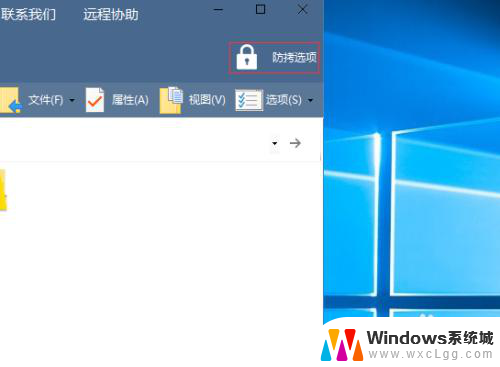
12.在这个菜单中通过勾选不同的权限就可以实现普通模式下的操作权限,比如允许修改、删除、新增、编辑等等,设置完成后点击确定即可。
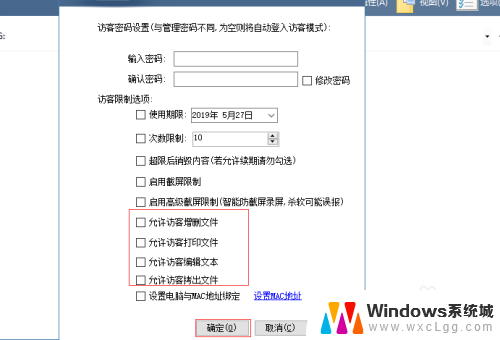
以上就是关于ThinkCentre U盘访问权限的全部内容,如果有出现相同情况的用户,可以按照小编提供的方法来解决。
thinkcenter u盘访问权限 电脑如何设置U盘权限相关教程
-
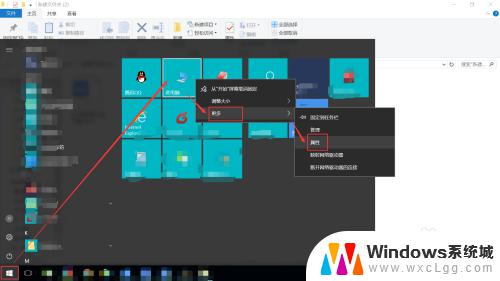 如何打开电脑远程访问权限 如何设置笔记本电脑的远程访问权限
如何打开电脑远程访问权限 如何设置笔记本电脑的远程访问权限2023-09-15
-
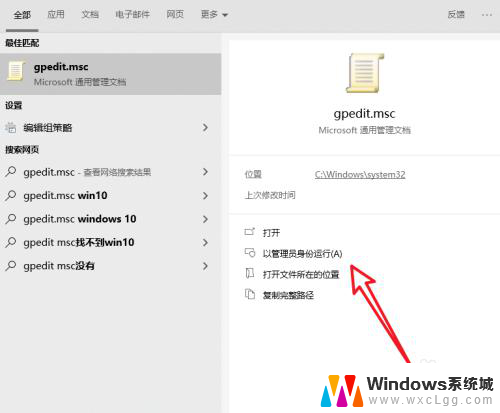 无internet访问权限怎么解决 ipv4 如何解决ipv4无internet访问权限
无internet访问权限怎么解决 ipv4 如何解决ipv4无internet访问权限2024-01-24
-
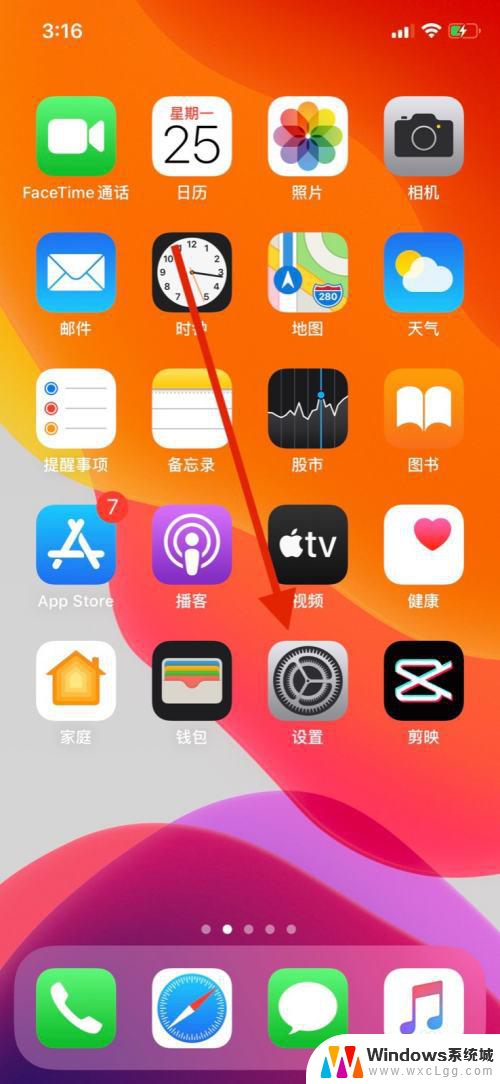 微信如何访问照片权限 在微信中如何开启照片访问权限
微信如何访问照片权限 在微信中如何开启照片访问权限2024-04-11
-
 怎么设置电脑权限 设置电脑用户的访问权限
怎么设置电脑权限 设置电脑用户的访问权限2024-03-06
-
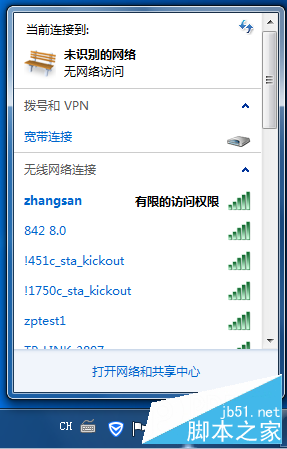 笔记本连wifi有限的访问权限 无线网络有限访问权限解决方法
笔记本连wifi有限的访问权限 无线网络有限访问权限解决方法2024-08-15
-
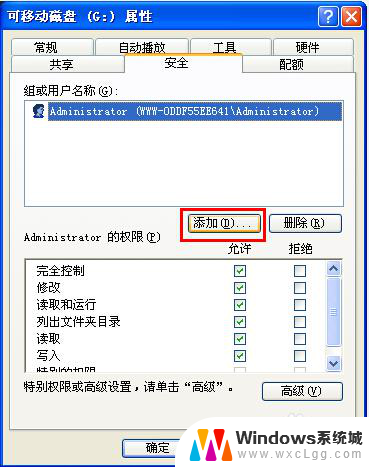 u盘显示需要提供管理员权限什么原因 U盘拷贝文件提示需要管理员权限
u盘显示需要提供管理员权限什么原因 U盘拷贝文件提示需要管理员权限2024-05-09
电脑教程推荐
- 1 固态硬盘装进去电脑没有显示怎么办 电脑新增固态硬盘无法显示怎么办
- 2 switch手柄对应键盘键位 手柄按键对应键盘键位图
- 3 微信图片怎么发原图 微信发图片怎样选择原图
- 4 微信拉黑对方怎么拉回来 怎么解除微信拉黑
- 5 笔记本键盘数字打不出 笔记本电脑数字键无法使用的解决方法
- 6 天正打开时怎么切换cad版本 天正CAD默认运行的CAD版本如何更改
- 7 家庭wifi密码忘记了怎么找回来 家里wifi密码忘了怎么办
- 8 怎么关闭edge浏览器的广告 Edge浏览器拦截弹窗和广告的步骤
- 9 windows未激活怎么弄 windows系统未激活怎么解决
- 10 文件夹顺序如何自己设置 电脑文件夹自定义排序方法